用Visual C++实现QQ界面的模拟
大凡用过电脑,上过网的朋友都用过QQ,对QQ的一些交互界面可能垂慕已久,的确,无论是其生动的企鹅形象,还是“滴滴的”消息声音,以及“刷”的菜单等功能,简单单的消息发送,以及快速的回显和众多卡通的QQ头像等铸就了其在网络的良好地位,本人对其研究虽不够透彻,但也做一些探索性的尝试,并简单的实现了比较突出的功能,在模拟的过程中,主要实现了以下几部分的功能:
QQ菜单,也称抽屉菜单(也有的叫导航菜单);
QQ头像的列表显示;
简易的消息发送模拟;
简易的上线,隐身模拟;
悬挂QQ;
本程序的运行界面如图:
 |
当然啦,现在的QQ功能强大,如QQ直播,联系人,个人设置等功能,视频聊天等众多强悍功能,本人能力不及,并没有实现!下面,就开始QQ模拟之旅吧!
一、准备
在实现QQ界面之前,有一些准备工作,请确定你已经有如下知识:
1.具备C,C++,VC的初步知识!
2.具备一定的思考能力!
3.要有一定的想法
4.熟悉QQ界面
5.具备一些软件工具:如Visual C++, Resource Hack(这个可以找到.exe、.dll 文件的资源,包括对话框和控件的属性.
二、剖析QQ界面
1.QQ头像和图标
这是QQ做的特别好的地方,大家如果留心的话会发现QQ附带的功能实在强悍,可以视频聊天,截图,发送文件,记录我的好友等信息,等这些功能全部仅在一个对话框或一个设置框中实现,给人很轻松的感觉,企鹅的形象深入民心,获取关键的图标是很必要的。
用Resource Hacker对你安装的QQ.exe进行资源导出吧,这样获取的图标文件.ico为你所用,不要再为没有形象ICO而烦恼啦!
在你的QQ安装目录下面有个QQface,里面有QQ所需要用到的所有QQ头像,如果你不知道的话,也可以直接下载本人的源代码,里面已经将100张QQ头像嵌在里面啦,直接用,不要客气!
2.登陆界面
QQ的登陆界面简单易了,风格明朗,本人已尝试做了一个,可以到知识库里下一下看,做的并不好,但长的蛮像的!本人并未实现网络登陆功能,以至很多朋友有被欺骗的感觉,本人在这说明:已经在程序说明部分说明并未实现网络功能,如果对登陆器,或外挂比较感兴趣可以从网络上搜索一些资料,应该有的下载!
3.登陆时任务栏图标
这个可能对网速慢的朋友可能会注意到,这又是QQ花心思的地方。
4.上线时的声音及消息显示时的人物跳动
任务栏的图标也跟着改变啦,可以近ctrl+alt+z快捷键迅速查看留言啦!
5.快捷方便的抽屉菜单
我个人非常欣赏该功能,所以讲解的过程中本人会做最详细的阐述!
6.发送消息对话框
消息来时候的很清脆的声音及快速的回显!
7.在桌面顶端上悬挂QQ
这使QQ占用很少的桌面空间,值得注意!
将在下面重点讲述实现3到7功能,并逐一实现!
三、登陆时任务栏图标的动态显示
网络上关于在任务栏上添加图标的代码说明不少,本人也是参考了书书籍和借签了一部分代码后,并做了以下模拟处理。
基础部分:
| NOTIFYICONDATA nid; //此处在类中定义 void CMyQQDlg::DisplayInTask() { if(isDisplayInTask) { //初始化nid nid.cbSize = sizeof(NOTIFYICONDATA); nid.hWnd =this->m_hWnd; nid.uID = IDR_QQMENU; nid.uFlags = NIF_ICON | NIF_TIP|NIF_MESSAGE ; nid.hIcon = m_hIcon; strcpy (nid.szTip, "任务栏图标"); nid.uCallbackMessage=WM_DISPLAYTASKICON; Shell_NotifyIcon(NIM_ADD,&nid); isDisplayInTask=FALSE; } else { Shell_NotifyIcon(NIM_DELETE,&nid); isDisplayInTask=true; } } |
关于Shell_NotifyIcon这个函数共有三种操作,分别为NIM_ADD, NIM_MODIFY, NIM_DELETE,为系统函数,大家对这个不熟悉也不要紧,也就是实现在任务栏上显示的功能,在程序的OnInitDialog函数中添加如下代码:
| isDisplayInTask=true; DisplayInTask(); //显示到任务栏里面去; Sleep(500); OnOutline(); Sleep(500); OnHidden(); Sleep(500); OnOutline(); Sleep(500); OnHidden(); |
仅仅是个模拟,并没有考虑到程序的具体操作过程,也可以定义一个时间,然后用 KillTime 函数终止也可以!
四、上线时的声音及消息显示时的人物跳动
本人并未实现人物跳动,并不知道是切换图片,还是更改图片的位置,所以此功能有待各位的指点!
五、动感十足的抽屉菜单
我对QQ的这个菜单印象特深,犹其是配的“刷”的声音,充分体验到QQ的生动!下面就详细介绍自己是如何一步步实现的:
 |
说明:
在程序的一开始就获得最顶端按钮的位置:
| // 将该对话框放置到右上角; GetWindowRect(&dlgrect); MoveWindow(GetSystemMetrics(SM_CXSCREEN)-dlgrect.Width()-20, 0, dlgrect.Width(), dlgrect.Height(), true); ////////////////////////////////////////////// //////////////////////////////////////////////////// // 获取得第一个按钮和最后一个按钮的位置 GetDlgItem(IDC_QQFRIEND)->GetWindowRect(&rect0); ScreenToClient(&rect0); GetDlgItem(IDC_QQQUN)->GetWindowRect(&rect1); ScreenToClient(&rect1); |
用一个重要的函数分别处理当按下不同铵钮时的反应:
| void CMyQQDlg::ChangeView() { // 开始对按钮进行各个处理 if(TopButtonNum!=1&&clicknum==1) { ///////////////////////////////////////////////////// // QQ好友按钮已经置于最上层 // 所以无需移动 // 其余全置于下面 m_QQothers.MoveWindow(0, rect1.bottom, rect0.Width(), rect0.Height(), true); m_QQqun.MoveWindow(0, rect1.bottom-rect0.Height(), rect0.Width(), rect0.Height(), true); ///////////////////////////////////////////////////////////// // QQ好友 if(isBigFace) { m_List1.SetImageList(&m_imagelist2, LVSIL_SMALL); } else { m_List1.SetImageList(&m_imagelist1, LVSIL_SMALL); } m_List1.DeleteAllItems(); for(int i=1; i<34; i++) { m_List1.InsertItem(0xffff,"", -1); m_List1.InsertItem(0xffff,"\n"+myClass[i-1], i); } m_List1.InsertItem(0xffff,"", -1); //////////////////////////////////////////////////////////////// // 显示该栏目的下的QQ好友, 隐藏其它栏目; m_List1.ShowWindow(SW_SHOW); m_List2.ShowWindow(SW_HIDE); treeCtrl.ShowWindow(SW_HIDE); return; } if(TopButtonNum!=2&&clicknum==2) { // 先将排在它上面的按钮置上不闻; m_QQqun.MoveWindow(0, rect0.bottom, rect0.Width(), rect0.Height(), true); // 将排在它后面的按钮置后; m_QQothers.MoveWindow(0, rect1.bottom, rect0.Width(), rect0.Height(), true); // 显示该栏目的下的QQ群, 隐藏其它栏目; m_List1.ShowWindow(SW_HIDE); m_List2.ShowWindow(SW_HIDE); treeCtrl.ShowWindow(SW_SHOW); return; } ///////////////////////////////////////////////////////////////// //* ignoring these codes if(TopButtonNum!=3&&clicknum==3) { // 全部挤到上面去 m_QQfriend.MoveWindow(0, rect0.top, rect0.Width(), rect0.Height(), true); m_QQqun.MoveWindow(0, rect0.bottom, rect0.Width(), rect0.Height(), true); m_QQothers.MoveWindow(0, rect0.bottom+rect0.Height(), rect0.Width(), rect0.Height(), true); /////////////////////////////////////////////////////////////// // 随机产生最近联系人 m_List2.DeleteAllItems(); for(int i=1; i<18; i++) { int j=rand()%33; m_List2.InsertItem(0xffff,"", -1); m_List2.InsertItem(0xffff,"\n我的朋友"+i, j); } m_List2.InsertItem(0xffff,"", -1); // 显示该栏目的下的QQ联系人或其它, 隐藏其它栏目; m_List1.ShowWindow(SW_HIDE); treeCtrl.ShowWindow(SW_HIDE); m_List2.ShowWindow(SW_SHOW); return; } //*/ //////////////////////////////////////////////////////////////// |
另外大家在处理的过程中,可以在QQ好友和最后一个菜单,这里是最近联系人,可以加一个picture控件,将其设置成很细小,且不可视,定制在对话框的最上和最下位置,这样你就可以随时获得你所需要的按钮移向的位置,另外每个按钮的长宽相同,方便啦处理!
六、发送消息对话框
在这里只讲两部分:
1.动态产生消息对话框
2.按Ctrl+Enter键发送消息
动态产生对话框,一般是先在资源中建立一个对话框模板,用Create函数产生一个对话框实例, 本程序是这样实现的:
| void CMyQQDlg::OnDblclkMyFriend(NMHDR* pNMHDR, LRESULT* pResult) { NM_LISTVIEW* pNMListView = (NM_LISTVIEW*)pNMHDR; int m_nCurrentSel = pNMListView->iItem; CString str; str=m_List1.GetItemText(m_nCurrentSel, NULL); CQQSendMessage *dlg=new CQQSendMessage; dlg->msg=str; dlg->Create(IDD_QQ_MESSAGE); dlg->SetWindowText("你正在与"+str+"聊天当中"); dlg->SetIcon(AfxGetApp()->LoadIcon(IDR_MAINFRAME), false); dlg->ShowWindow(SW_SHOW); *pResult = 0; } |
第2个键盘发送可以做如下处理:
| BOOL CQQSendMessage::PreTranslateMessage(MSG* pMsg) { // TODO: Add your specialized code here and/or call the base class if(pMsg->message==WM_KEYDOWN) { if(pMsg->wParam==VK_RETURN && GetKeyState(VK_CONTROL)&0x80) { { //处理发送对话的内容 OnSend(); return 1; } } } return CDialog::PreTranslateMessage(pMsg); } |
这样你按下Ctrl+Enter键后就会处理OnSend()函数,这样就可以实现快捷键发送消息啦!
七、在桌面顶端上悬挂QQ
这样的实现不知道满意不满意,可以用一个时间片,时刻测试鼠标的坐标,并判断它所处的范围,以判断是否悬挂对话框!
悬挂QQ,并不是让其隐藏而是要留下只剩下一根细线,当鼠标移到这根细线的时候,就立刻反显示!悬挂代码如下:
| LPPOINT pt=new CPoint; GetCursorPos(pt); CRect rect; GetWindowRect(&rect); if(rect.PtInRect(*pt)) { if(rect.top<=2) { MoveWindow(rect.left, rect.top, dlgrect.Width(), dlgrect.Height(), true); } } else { if(rect.top<=2) { MoveWindow(rect.left, 0, rect.Width(), 3, true); } } delete pt; |
小结:
不知道通过上面的讲述,你是否感爱到QQ的巧妙?由于本人也在学习阶段,所以分析的也不是很到位,但也希望通过这次学习能有所提高,可以与本人联系: xuwenq88@126.com
| 欢迎访问最专业的网吧论坛,无盘论坛,网吧经营,网咖管理,网吧专业论坛
https://bbs.txwb.com
关注天下网吧微信/下载天下网吧APP/天下网吧小程序,一起来超精彩
|
本文来源:vczx 作者:佚名





 天下网吧 网吧天下
天下网吧 网吧天下
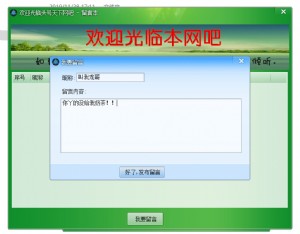
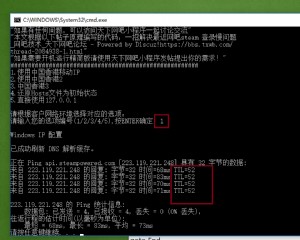

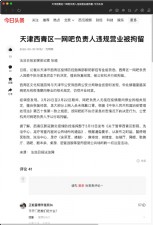
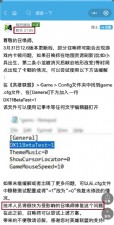

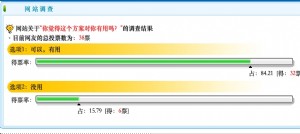






 闽公网安备35010202000238号
闽公网安备35010202000238号
